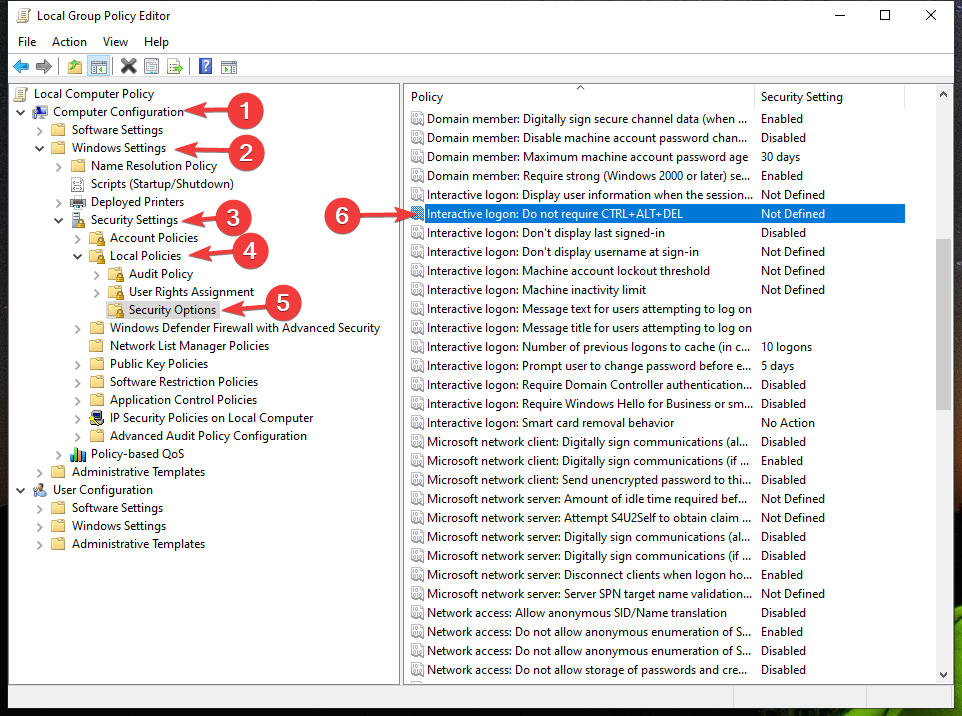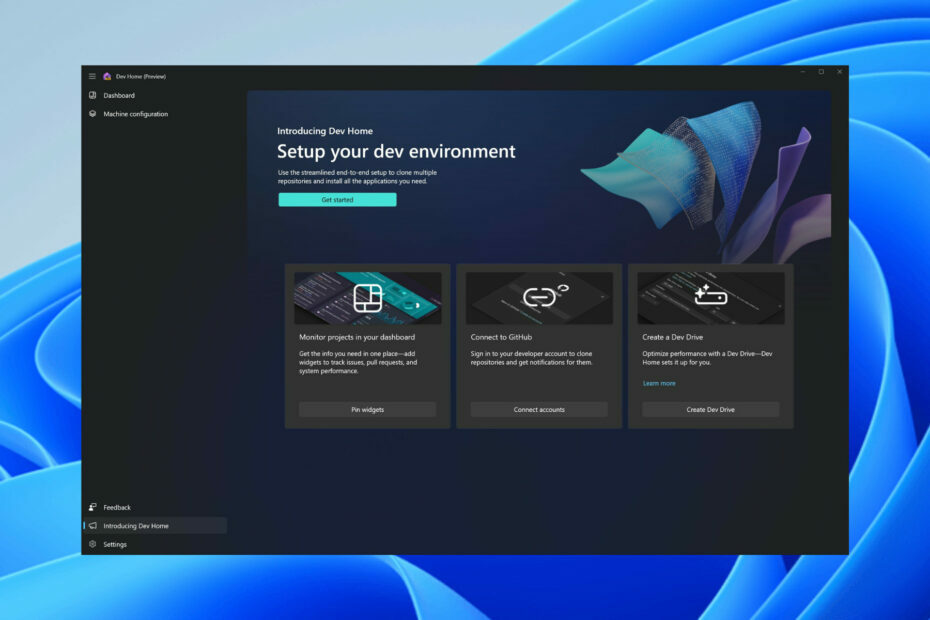Заощаджує час програмне та апаратне забезпечення, що допомагає 200 мільйонам користувачів щороку. Настанови, поради, новини та поради щодо покращення технічного життя.
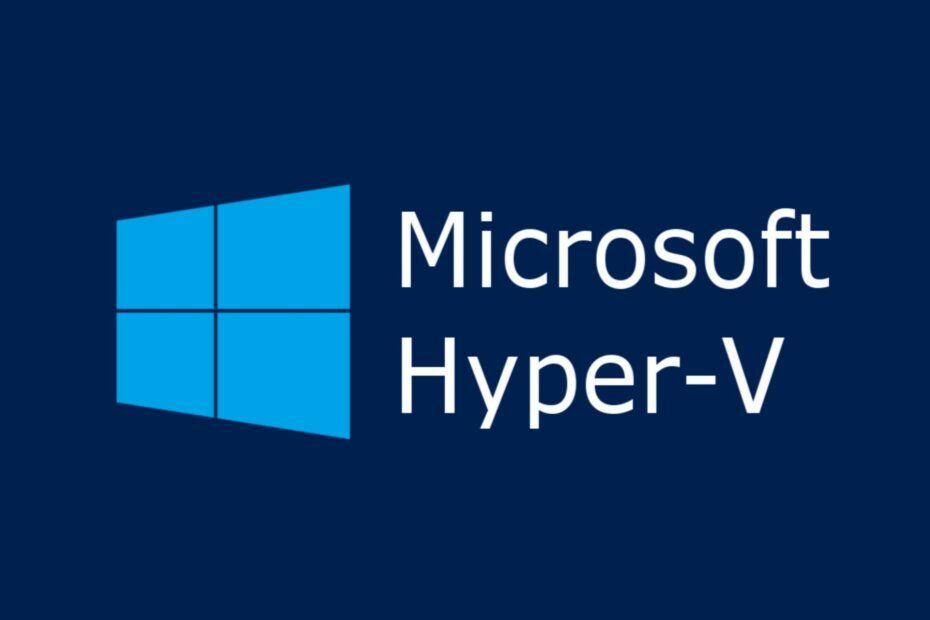
- Завантажте інструмент відновлення ПК Restoro що поставляється із запатентованими технологіями (патент доступний тут).
- Клацніть Почніть сканування знайти проблеми з Windows, які можуть спричинити проблеми з ПК.
- Клацніть Відремонтувати все щоб виправити проблеми, що впливають на безпеку та продуктивність вашого комп’ютера
- Restoro завантажив 0 читачів цього місяця.
Гіпер-V є рідною для Microsoft гіпервізор сумісний із системами x86-64. Її основною функцією є запуск декількох операційних систем як віртуальних машин на комп’ютерах з Windows 10.
Інструмент в основному використовується розробниками для завдань, що включають запущені програми, сумісні зі старими версіями Windows, а також розробку та вдосконалення інших операційних систем.
Він також використовується для запуску ОС, що не є Windows, на ПК без встановлення відповідних систем або для тестування одного і того ж програмного рішення на декількох операційних системах.
Перш ніж увімкнути Hyper-V, спершу переконайтеся, що ваш ПК відповідає мінімальним системним вимогам. Якщо це не так, утримайтеся від використання інструменту, оскільки це може спричинити різні помилки та технічні проблеми.
- Windows 10 Enterprise, Pro або Education
- 64-розрядний процесор з перекладом адрес другого рівня (SLAT).
- Підтримка процесора для розширення режиму монітора VM (VT-c на процесорах Intel).
- Мінімум 4 ГБ пам'яті.
Як можна ввімкнути Hyper-V?
Існує три методи, якими можна увімкнути Hyper-V, і ми перелічимо їх нижче.
- Ви можете ввімкнути Hyper-V через PowerShell, виконавши цю команду:
Enable-WindowsOptionalFeature -Online -FeatureName Microsoft-Hyper-V -All - Для того, щоб увімкнути Hyper-V через CMD, потрібно виконати цю швидку команду:
DISM / Online / Enable-Feature / All / FeatureName: Microsoft-Hyper-V - Якщо ви хочете увімкнути Hyper-V через Налаштування, перейдіть до Програми та функції> Програми та функції> Увімкнення та вимкнення функцій Windows > виберіть Hyper-V.
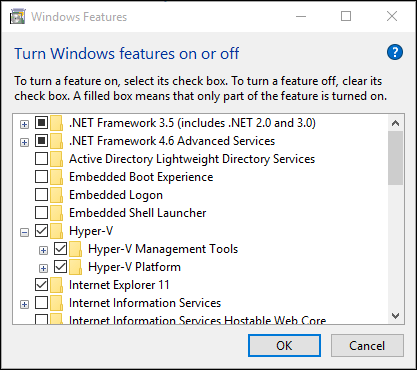
Корисні рішення для помилок Hiper-V
- Виправлення: не вдається встановити Hyper-V у Windows 10
- Виправте найпоширеніші помилки реплікації Hyper-V у Windows 10
- Як виправити помилку пам'яті в Hyper-V
На випадок, якщо цей інструмент не працює належним чином, ми рекомендуємо перевірити наш Розділ усунення несправностей Hiper-V. Ці статті заощадять ваш час і допоможуть швидко вирішити всі проблеми.
© Copyright Windows Report 2021. Не пов'язано з Microsoft